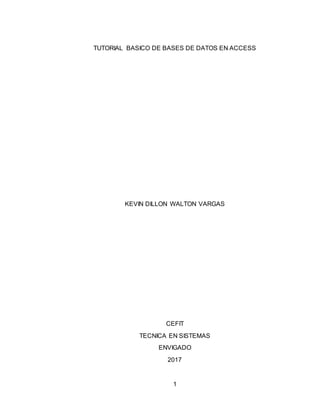
Para que sirve access
- 1. 1 TUTORIAL BASICO DE BASES DE DATOS EN ACCESS KEVIN DILLON WALTON VARGAS CEFIT TECNICA EN SISTEMAS ENVIGADO 2017
- 2. 2 CONTENIDO INTRODUCCION...........................................................................................3 1. BASE DE DATOS ............................................................................................................4 1.1 TABLAS...........................................................................................................................4 1.1.1 CAMPO ........................................................................................................................4 1.1.2 LLAVE ..........................................................................................................................4 1.1.3 REGISTROS ...............................................................................................................4 1.2 RELACIONES ................................................................................................................5 1.3 PANEL DE CONTROL..................................................................................................5 1.4 FORMULARIOS .............................................................................................................5 1.5 INFORMES .....................................................................................................................5 1.6 CONSULTAS..................................................................................................................5 2. COMO HACER UNA BASE DE DATOS......................................................................6 3. COMO CREAR Y ELIMINAR UNA TABLA..................................................................6 4. COMO ASIGNAR UNA LLAVE PRINCIPAL EN UNA TABLA DE ACCESS.........8 5. COMO HACER RELACIONES EN ACCESS............................................................10 6. COMO HACER UN PANEL DE CONTROL EN ACCESS......................................12 7. COMO CREAR UN FORMULARIO EN ACCESS....................................................13 8. COMO HACER UN INFORME EN ACCESS............................................................13 9. COMO CREAR UNA CONSULTA EN ACCESS......................................................14
- 3. 3 INTRODUCCION Microsoft Access es un sistema de gestión de bases de datos incluido en el paquete ofimático denominado Microsoft Office. Access es un gestor de datos que recopila información relativa a un asunto o propósito particular, como el seguimiento de pedidos de clientes o el mantenimiento de una colección de música, etc.
- 4. 4 1. BASE DE DATOS 1Una base de datos le permite guardar información relacionado con un tema específico de una manera organizada. Además de guardar datos, también puede, clasificar, extraer, y resumir información relacionada con los datos. 1.1 TABLAS 2Las tablas son objetos fundamentales de una base de datos porque en ellas es donde se conserva toda la información o los datos. 1.1.1 CAMPO 3Un campo en Microsoft Access es una pieza de información relacionada con una persona o cosa. 1.1.2 LLAVE 4Access crea automática mente un índice para el campo clave principal, esto permite acelerar las búsquedas sobre la tabla. ... Cuando se adicionen registros, Access no permitirá introducir valores repetidos ni nulos en el campo clave principal, asegurando de esta forma que cada registro sea identificado en forma única. 1.1.3 REGISTROS 5un registro representa un objeto único de datos implícitamente estructurados en una tabla. En términos simples, una tabla de una base de datos puede imaginarse formada de filas y columnas o campos. Cada fila de una tabla representa un conjunto de datos relacionados, y todas las filas de la misma tabla tienen la misma estructura. 1 http://www.masadelante.com/faqs/base-de-datos 2https://support.office.com/es-es/article/Introducci%C3%B3n-a-las-tablas-78ff21ea-2f76-4fb0-8af6- c318d1ee0ea7 3 http://www.ehowenespanol.com/campo-microsoft-access-sobre_300800/ 4 https://accessena.wordpress.com/las-llaves-de-acces-o-clave-principal/ 5 https://es.wikipedia.org/wiki/Registro_(base_de_datos)
- 5. 5 1.2 RELACIONES 6La ventana Relaciones permite definir la Relación entre los elementos almacenados en varias tablas de Access. En una base de datos de procesamiento de pedidos bien normalizado, por ejemplo, probablemente tendrá información del cliente en una tabla y la información del pedido en otra tabla. 1.3 PANEL DE CONTROL 7Un panel de control, nos permite interactuar de forma más sencilla con nuestra base de Datos, ya que el mismo se manipula mediante Botones de Comando a los cuales les asignamos los distintos accesos a nuestros diversos Formularios, Informes y/o Consultas. 1.4 FORMULARIOS 8son como los expositores de una tienda, que hacen que sea más fácil ver u obtener los artículos que se buscan. 1.5 INFORMES 9Los informes constituyen un modo de ver, formatear y resumir la información contenida en la base de datos. 1.6 CONSULTAS 10Las consultas son una forma de buscar y recopilar información de una o más tablas para conseguir información detallada de una base de datos. 6https://support.office.com/es-es/article/%C2%BFQu%C3%A9-es-la-ventana-Relaciones-20c66348-854f- 47f8-819a-5cce2518ee1d 7 http://es.slideshare.net/cajamarcagpaty/panel-de-control-en-access-13452973 8https://support.office.com/es-es/article/Crear-un-formulario-en-Access-5d550a3d-92e1-4f38-9772- 7e7e21e80c6b 9 http://es.slideshare.net/Anto1694/informes-en-access-2010-23291205 10 https://www.gcfaprendelibre.org/tecnologia/curso/access_2010/disenar_busquedas_o_consultas/1.do
- 6. 6 2. COMO HACER UNA BASE DE DATOS se selecciona la opción “Base de datos del escritorio en blanco” se abrirá la siguiente ventana en donde se coloca el nombre que tendrá la base de datos y en donde se guardará, luego se da crear y se abrirá la interfaz de Access 3. COMO CREAR Y ELIMINAR UNA TABLA para crear una tabla se dirige a la pestaña “Crear” y se selecciona el botón “Tabla”
- 7. 7 luego se creará una tabla con el nombre de “Tabla1”, para cambiarle el nombre se dirige al nombre “Tabla1” da clic derecho y selecciona guardar, luego aparecerá una ventana donde le pregunta con que nombre quiere que se guarde la tabla para eliminar una tabla debe asegurarse de que la tabla este cerrado el panel de diseño de Access una vez que esté cerrada les quedara la tabla guardada en el panel izquierdo, luego le dan clic derecho a la tabla en el panel izquierdo y seleccionan la opción “Eliminar”, una vez seleccionen “Eliminar” les aparecerá una ventana para verificar si en verdad quiere eliminar la tabla en la cual elegiremos “si”
- 8. 8 4. COMO ASIGNAR UNA LLAVE PRINCIPAL EN UNA TABLA DE ACCESS con la tabla abierta en el panel de edición se dirige a la esquina superior izquierda donde hay un botón llamado “Ver”, se despliega la flecha y se selecciona “Vista Diseño” esto abrirá la lista de diseño que se verá así si se tienen varios campos agregados
- 9. 9 para asignar la llave principal se selecciona el campo al cual se quiere asignar y selecciona la opción clave principal
- 10. 10 5. COMO HACER RELACIONES EN ACCESS para hacer relaciones en Access debemos dirigirnos a la pestaña “Herramientas de base de datos” y seleccionar “Relaciones” ahí se nos abrirá una ventana llamada “Relaciones” y nos direccionará a la pestaña llamada “Diseño”, en esa pestaña buscamos la opción llamada “Mostrar tabla” nos aparecerá esta ventana donde seleccionaremos todas las tablas que hemos creado y le daremos en agregar para buscar sus respectivas relaciones
- 11. 11 una vez creadas las relaciones se agrupan los campos que quieres relacionar en cada tabla
- 12. 12 6. COMO HACER UN PANEL DE CONTROL EN ACCESS para crear un panel de control se dirigen a la pestaña donde se ha agregado esa opción y seleccionan “Administrador del panel de control” una vez creado el panel de control queda así dando acceso a todos los formularios creados
- 13. 13 7. COMO CREAR UN FORMULARIO EN ACCESS para crear un formulario se dirigen a la pestaña “Crear” y seleccionan “Formulario” una vez creado el formulario se puede editar, agregar botones, cambiar el color etc. 8. COMO HACER UN INFORME EN ACCESS para crear un informe se dirigen a la pestaña “Crear” y seleccionan la opción “Informe”
- 14. 14 una vez el informe es creado con su respectiva tabla se puede editar, agregar botones, cambiar el color etc. 9. COMO CREAR UNA CONSULTA EN ACCESS para crear una consulta en Access se dirige a la pestaña “Crear” y seleccionan la opción “Diseño para consultas” y se hace una consulta por cada tabla creada
- 15. 15
- 16. 16 BIBLIOGRAFIA 1https://support.office.com/es-es/article/%C2%BFQu%C3%A9-es-la-ventana-Relaciones-20c66348-854f- 47f8-819a-5cce2518ee1d 1 http://es.slideshare.net/cajamarcagpaty/panel-de-control-en-access-13452973 1https://support.office.com/es-es/article/Crear-un-formulario-en-Access-5d550a3d-92e1-4f38-9772- 7e7e21e80c6b 1 http://es.slideshare.net/Anto1694/informes-en-access-2010-23291205 1https://www.gcfaprendelibre.org/tecnologia/curso/access_2010/disenar_busquedas_o_consultas/1.do 1http://www.masadelante.com/faqs/base-de-datos 1https://support.office.com/es-es/article/Introducci%C3%B3n-a-las-tablas-78ff21ea-2f76-4fb0-8af6- c318d1ee0ea7 1 http://www.ehowenespanol.com/campo-microsoft-access-sobre_300800/ 1 https://accessena.wordpress.com/las-llaves-de-acces-o-clave-principal/ 1 https://es.wikipedia.org/wiki/Registro_(base_de_datos)